广联达专用宿舍楼工程量过程
- 格式:docx
- 大小:10.89 KB
- 文档页数:2

广联达土建工程算量建模流程与注意事项(房屋建筑)1.计算设置(1)楼层建立1)抗震等级(按图元抗震考虑)2)混凝土强度(2)结构柱1)柱插筋箍筋规格(3)结构梁1)附加箍筋设置(待确认)2)悬挑梁钢筋样式修改(4)结构板1)负筋分布筋修改2)负筋长度是否含支座(5)剪力墙1)拉筋样式(6)二次结构1)构造柱采用植筋2)过梁采用植筋(在构造柱位置待确认)3)圈梁采用植筋4)拉筋采用植筋5)拉筋起步距为S(7)其它3)A6钢筋更改比重4)钢筋接头设置5)重庆地区箍筋弯钩13.9D(要考虑搭接长度,定尺长度按8m 设置)6)四川地区箍筋弯钩按图集要求(不考虑搭接长度,加长定尺长度)7)四川地区钢筋按中心线汇总8)抗震钢筋构件划分(根据图纸要求)2.结构模型部分(1)基础布置注意事项1)基础是否有抗震要求(根据施工图,施工图未说明按不抗震考虑)2)混凝土强度与抗渗等级3)标高调整4)垫层布置(2)结构柱1)基础插筋弯钩设置2)角、边、中柱的判断3)根据工程情况是否有抗渗要求(扶壁柱或暗柱)4)约束边缘是否有扩展区5)软件默认箍筋加密是否与图纸一致(3)剪力墙1)基础插筋弯钩设置2)剪力墙洞口补强3)根据工程情况是否有抗渗要求(4)结构梁1)腰筋布置2)梁垫布置(根据工程情况)3)吊梁布置(根据工程情况)(5)连梁1)腰筋布置(布置连梁时需与剪力墙同宽、连接、同一水平线,或者在侧面纵筋输入配筋)(6)结构板1)马凳筋(根据工程情况布置)2)板厚调整3)标高调整4)未标注钢筋规格(注意)5)烟道板洞布置6)烟道板洞补强筋(表格输入)7)砌体墙置于结构板上时需补强(7)梯段钢筋、梯梁钢筋、休息平台板钢筋、桩基础钢筋(表格输入)(8)3.建筑模型(1)砌体墙(墙材划分,部位划分)1)砌体拉筋布置2)植筋布置(砌体通长筋不能计算植筋数量)3)地龙骨(详见施工图)4)烟井是否使用耐火砖(根据图纸要求)(2)门、窗、风井洞口布置1)设备房门、水电管井槛高度设置(根据图纸要求)2)窗离地高3)洞口离地高(3)过梁布置1)根据工程情况区分预制与现浇2)过梁配筋与混凝土强度3)根据图纸情况洞顶同梁底或有现浇带时可不用布置过梁4)(4)防水反坎1)混凝土强度2)反坎高度3)部位:有水房间、设备房与水电井门槛(根据图纸要求)、出屋面风井与烟井(注意地下室顶板风井)、女儿墙根部、出屋面机房与楼梯间根部、(5)圈梁1)混凝土强度、尺寸与配筋2)砌体墙砌筑高度大于4m设置3)电梯井采用砌体砌筑时需布置圈梁(间距详见电梯图)4)(6)窗台压顶(详见施工图)1)混凝土强度、尺寸与配筋2)伸入墙体长度3)(7)构造柱(详见施工图)1)混凝土强度、尺寸与配筋2)屋面女儿墙构造柱采用预埋方式(8)女儿墙压顶(9)楼梯绘制(10)变形缝处理(11)地下室顶板挡土节点(12)散水(13)台阶(14)后浇带(15)(16)4.装饰模型(1)墙面、地面、天棚(2)屋面(含地下室顶板)5.6.。

第一章工程造价计算方案一、算量软件思路:总体通过绘图建模的方式,快速建立建筑物计算模型。
再通过建立工程确定其计算规则;建立楼层确定构件的竖向高度尺寸、以及标高;建立轴网确定平面定位尺寸;对于每个构件,先定义构件属性,如确定其截面、厚度、材质等,再套取清单或定额做法;定义完构件后,对图纸将构件绘制在轴网上。
这样,建筑模型就建立好了,软件自动考虑构件与构件之间的关系的扣减关系,按照内置的计算规则自动扣减。
二、正常使用广联达算量软件,先用钢筋软件利用电子版图纸导入识别进行计算钢筋,经检查无误后转入土建算量软件计算土建工程量(二种软件可互导),当多轴网时,需按轴网分域调整楼层层高,另外对抗震等级、砼强度等设置项目进行重调整,对于钢筋部分土建可直接用的构件要大体检查一下,套定额合并工程量时,如楼梯计算范围内的柱梁不得算。
三、对于软件中不能识别的构件,采用新建画图上。
对于既不能识别又不能画上的构件,采用单构件参数化图集进行计算。
以上方法均不行的构件,采用手工输入法进行计算。
当按算量软件都不方便且较慢时,可采用神机妙算中统筹法进行计算。
小型构件和节点用此方法计算时,钢筋应利用其数据计算,不要重复计算,浪费时间。
四、工程造价计算全部过程及顺序详见《目前工程预(结算)编制的主要操作步骤及项目分类》表。
五、编制过程和检查过程同样重要,编制完成后按《工程算量和计价项目检查目录表》中所提示的项目进行整体自检,另外再由专人全面核对,核查后打印工程造价文件初稿,初稿经业主检查后,对于实际存在的问题进行修正后,再出正式的工程造价文件,最终文件是否加大?加大多少?应满足业主要求,不加大版本终稿要准确,最大误差应控制在审定价的10%以内。
六、图元存盘与提取,是用于多人做后,再放入一块或这次做的,下次可再利用,可反复利用不同工程相同构件的成果,大大提高工作效率,也可在本工程内反复利用。
七、计量软件绘制总流程7.1总体流程:先主体、装修、再零星7.2按结构类型:剪力墙结构:剪力墙→门窗洞→暗柱/端柱→暗梁/连梁框架结构:柱→梁→板框剪结构:柱→梁→剪力墙→门窗洞→暗柱/端柱→暗梁/连梁→板砖混结构:砖墙→门窗洞→构造柱→圈梁7.3 按建筑物的不同位置:首层→地上→地下→基础7.4 具体操作方法见GCL2008 操作手册、GGJ2009操作手册以下仅对操作技巧和易错的地方作出明确定。


全程电气专业操作流程(一)第一步:新建工程1.双击图标,弹出新建工程向导1.1新建工程:第一步,工程名称1.2新建工程:第二步,工程信息1.3新建工程:第三步,编制信息1.4新建工程:第四步,完成(检查无误后点击“完成”即可)第二步:工程设置2.1 “工程设置”—“楼层设置”点击“插入楼层”按钮,建立楼层(在地上层点击“插入楼层”,建立地上层,在基础层的位置点击“插入楼层”建立地下室层)点击“层高”信息一列单元格,修改层高信息,标准层的建立通过修改“相同层数”一列的单元格进行修改(注意:首层不允许建立标准层)2.2 “工程设置”--“计算设置”(河北定额中给排水、采暖专业的操作高度增加费的起始值为3.6m,在计算设置中修改为3600即可)第三步:绘图输入点击左侧“模块导航栏”-- “绘图输入”,进入“绘图输入”界面3.1 “绘图输入”—“界面介绍”3.2 “绘图输入”—“CAD草图”--“导入CAD图”(电子图纸的格式为“*.dwg”,直接打开电子文件是打不开的,需要在软件中打开,通过点击“导入CAD图”实现在软件中的打开)3.2.1 点击“导入CAD图”—从文件路径选择要计算的工程文件—“打开”即可。
3.2.2调整原图比例,默认为1:1在计算时一定要调整绘图比例为1:1,以保证计算结果的准确性。
可以通过“工具”—“查看线性图元长度”或者“测量两点间距离”查看,按照测量出的值(实际长度)比所标注的轴距(标注尺寸)所得的比,确定是否重新导入CAD图。
若比值=1:1,则无需重新导入;若比值≠1:1,则需要按照比值重新导入。
测量结果如图所示:计算得出实际尺寸和标注尺寸的比为7500:7500=1:1,则无需调整比例,直接进入相应专业即可。
3.2.3 分图步骤:“CAD草图”—拉框选中所要导出的CAD图形--“导出选中CAD图形”填写图纸名称,选择保存路径,“保存”即可按照此种方法分图,将各系统,各层的图纸导出即可。

广联达2024算量软件操作步骤详解1.打开软件。
在电脑桌面上找到广联达2024算量软件的快捷方式,双击打开软件。
软件启动后,会显示主界面。
2.创建工程。
在主界面的左上方,找到“新建工程”按钮,单击该按钮。
在弹出的对话框中,填写工程名称、项目地址、单位名称等信息。
然后单击“确定”按钮,完成工程的创建。
3.导入工程图纸。
在主界面的左侧导航栏中,找到“图纸列表”选项,并单击打开。
在图纸列表界面中,点击“添加”按钮。
然后选择需要导入的工程图纸文件,单击“确定”按钮,完成图纸的导入。
4.结构模型创建。
在主界面的工作区域中,找到“结构模型创建”按钮,并单击打开。
在结构模型创建界面中,选择需要创建的结构类型,例如梁、柱等。
然后根据实际情况填写结构的尺寸、材料等信息。
点击“确定”按钮,完成结构模型的创建。
5.荷载设置。
在主界面的工作区域中,找到“荷载设置”按钮,并单击打开。
在荷载设置界面中,选择需要添加的荷载类型,例如活载、恒载等。
然后根据实际需要填写荷载的数值和作用位置等信息。
点击“确定”按钮,完成荷载设置。
6.分析计算。
在主界面的工作区域中,找到“分析计算”按钮,并单击打开。
在分析计算界面中,选择需要进行的分析类型,例如静力弹性分析、动力弹性分析等。
然后点击“计算”按钮,软件将根据输入的信息进行计算,并生成计算结果。
7.结果查看。
在主界面的工作区域中,找到“结果查看”按钮,并单击打开。
在结果查看界面中,可以查看结构模型在各个荷载工况下的位移、内力、应力等结果。
可以根据需要选择不同的结果查看方式,例如图表显示、数据表格显示等。
8.报表导出。
在主界面的工作区域中,找到“报表导出”按钮,并单击打开。
在报表导出界面中,选择需要导出的报表类型,例如设计计算报表、构件配筋报表等。
然后选择导出格式和保存路径,并点击“确定”按钮,完成报表的导出。
9.结果分析。
根据导出的报表和计算结果,进行结果分析。
可以根据计算结果来评估结构的强度、稳定性等,并可以根据需要进行结构优化设计。

2010.06.10安装算量讲座讲师:牛清华电话:安装算量整体流程:1、算量准备:新建工程→图纸管理→工程设置2、数量统计:新建→识别绘制→检查→提量3、长度统计:新建→识别绘制→检查→提量4、套用做法5、报表输出识别顺序:先设备,后管线;先复杂,后简单。
(以开关为例:先识别三联开关,再识别双联开关,最后识别单联开关。
)电气安装工程一、算量准备:新建工程→图纸管理→工程设置A、算量准备步骤:1、新建工程:根据图纸在软件中输入工程信息,选择计算规则、定额库及清单库、工程类别,选择保存路径;2、图纸管理:查找电脑中电子标图纸的保存位置,添加图纸,目的:对图纸进行分割定位;3、工程设置:楼层设置、计算设置中进行输入和修改;B、分割定位图纸:1、利用“交点”功能先将图纸定位:在工程设置界面点图纸管理,再点添加进来的图纸,例“安装电气图纸”,点击下边栏“交点”按钮,在要分割的某层图纸找一个点,这个点为多张图纸的共同具有的点,例如①轴与B轴(或A轴等)的交点,先点一下①轴上延伸出的线,再点一下B轴延伸出的线,此时,就会在①轴与B 轴的交点处出现一个红色的Χ,这就是交点,按右键确认。
2、分割图纸:拖动鼠标滚轮将图缩小,从左上向右下框选要分割的某层图纸,例“首层电气平面图”,框选后成深蓝色,右键,在弹出界面的工程名称处,点后面出现的方框中点三个小圆点的按钮,此时又回到图纸界面,在图纸中点一下首层图纸的名称“首层电气平面图”,右键确认,这时又回到弹出界面,“首层电气平面图”的工程名称就出现了。
接着点下面的“楼层”按钮,选择“首层”,然后点击确定。
3、在上两步操作完后,回到工程设置界面,点击左中部“生成分配图纸”按钮,按提示操作,这样,一层的图纸定位分割就完成了。
然后双击“安装电气图纸”,依据前面的操作,将其他楼层也都分割定位。
“生成分配图纸”可每层都进行,也可将多层的图纸都分割定位完后,一次性点击。
C、查看图纸比例:点击“修改CAD”按钮→“设置比例”按钮→点下边栏的“交点”按钮,找到图中一段有标注的标注线,点第一点,再点第二点,然后看弹出的画面里的数值与标注线上标注的数值是否相等,相等则证明比例正确,否则为比例不正确,此时,在弹出画面的数值处将图中标注的数值书写进去,图中比例就设置好了(1:1)。

第一章工程造价计算方案一、算量软件思路:总体通过绘图建模的方式,快速建立建筑物计算模型。
再通过建立工程确定其计算规则;建立楼层确定构件的竖向高度尺寸、以及标高;建立轴网确定平面定位尺寸;对于每个构件,先定义构件属性,如确定其截面、厚度、材质等,再套取清单或定额做法;定义完构件后,对图纸将构件绘制在轴网上。
这样,建筑模型就建立好了,软件自动考虑构件与构件之间的关系的扣减关系,按照内置的计算规则自动扣减。
二、正常使用广联达算量软件,先用钢筋软件利用电子版图纸导入识别进行计算钢筋,经检查无误后转入土建算量软件计算土建工程量(二种软件可互导),当多轴网时,需按轴网分域调整楼层层高,另外对抗震等级、砼强度等设置项目进行重调整,对于钢筋部分土建可直接用的构件要大体检查一下,套定额合并工程量时,如楼梯计算范围内的柱梁不得算。
三、对于软件中不能识别的构件,采用新建画图上。
对于既不能识别又不能画上的构件,采用单构件参数化图集进行计算。
以上方法均不行的构件,采用手工输入法进行计算。
当按算量软件都不方便且较慢时,可采用神机妙算中统筹法进行计算。
小型构件和节点用此方法计算时,钢筋应利用其数据计算,不要重复计算,浪费时间。
四、工程造价计算全部过程及顺序详见《目前工程预(结算)编制的主要操作步骤及项目分类》表。
五、编制过程和检查过程同样重要,编制完成后按《工程算量和计价项目检查目录表》中所提示的项目进行整体自检,另外再由专人全面核对,核查后打印工程造价文件初稿,初稿经业主检查后,对于实际存在的问题进行修正后,再出正式的工程造价文件,最终文件是否加大?加大多少?应满足业主要求,不加大版本终稿要准确,最大误差应控制在审定价的10%以内。
六、图元存盘与提取,是用于多人做后,再放入一块或这次做的,下次可再利用,可反复利用不同工程相同构件的成果,大大提高工作效率,也可在本工程内反复利用。
七、计量软件绘制总流程7.1总体流程:先主体、装修、再零星7.2按结构类型:剪力墙结构:剪力墙→门窗洞→暗柱/端柱→暗梁/连梁框架结构:柱→梁→板框剪结构:柱→梁→剪力墙→门窗洞→暗柱/端柱→暗梁/连梁→板砖混结构:砖墙→门窗洞→构造柱→圈梁7.3 按建筑物的不同位置:首层→地上→地下→基础7.4 具体操作方法见GCL2008 操作手册、GGJ2009操作手册以下仅对操作技巧和易错的地方作出明确定。

广联达计价软件的使用流程是什么背景介绍广联达计价软件是一款专业的建筑行业计价软件,广泛应用于建筑工程项目的造价管理中。
它可以快速、准确地完成项目的计量、计价、分析等任务,节约了大量的时间和人力成本。
本文将介绍广联达计价软件的使用流程,帮助用户更好地掌握该软件的操作方法和功能。
使用流程以下是广联达计价软件的使用流程:1.安装软件:•下载广联达计价软件的安装包,确保软件适配您的操作系统版本。
•执行安装程序,按照指引完成软件的安装过程。
2.创建项目:•打开广联达计价软件,点击“新建项目”按钮。
•输入项目的名称、编号等基本信息。
•确定项目的计价方法和定额依据。
3.导入工程数据:•点击“导入工程数据”按钮。
•选择相应的数据文件,例如工程图纸、BIM模型等。
•执行数据导入过程,确保数据的完整性和准确性。
4.设定工程参数:•进入“工程参数”模块。
•根据实际情况,设定工程的基本参数,例如工期、人工费用、材料费用等。
5.编制工程量清单:•进入“工程量清单”模块。
•根据项目的图纸、设计文件等,逐项编制工程量清单。
•确定每一项工程量的单位、数量、单价等信息。
6.计价:•进入“计价”模块。
•在工程量清单中,选择需要计价的工程项目。
•根据工程项目的特点,设定相应的计价规则和计价依据。
•执行计价操作,获得工程项目的计价结果。
7.生成报表:•进入“报表”模块。
•选择需要生成的报表类型,例如工程量清单、工料单等。
•确定报表的格式和内容。
•执行报表生成操作。
8.分析与优化:•进入“分析与优化”模块。
•根据计价结果,进行成本分析和优化。
•找出成本较高的部分,寻求降低成本的方法和策略。
9.输出报告:•进入“输出报告”模块。
•确定报告的格式和内容。
•生成并保存计价报告,以供后续参考和查阅。
使用技巧和注意事项在使用广联达计价软件时,可以参考以下技巧和注意事项:•学习软件的基本操作方法,掌握常用的快捷键和功能按钮。
•建议在使用软件之前,先了解相关的计价理论和方法,有助于更好地应用软件。

广联达图形算量软件操作步骤分享首次分享者:没那么简单已被分享61次评论(0)复制链接分享转载举报预算操作步骤快操作步骤:新建工程——建筑楼层——轴网建立——定义构件——绘图——构件做法——汇总计算——查看报表——保存退出。
一、新建工程在启动软件后,软件中的第一个对话框,上面有一个新建筑向导,你点击后,可以根据软件的提示操作步骤完成。
在对话框中需要注意几个方面:1、工程的名称,建议利用工程图纸的名称,在以后的工作中为了方便查找。
2、预算书模式的确定,不同的预算书模式对不同的标书编制,即清单模式对应清单报价的标书模式制作,定额模式对应的是工程预算的编制模式。
3、定额计算规则和定额库的确定。
不同地区的定额计算规则不相同,定额库也不相同,选择不正确,会影响工程中的工程量的计算。
4、新工程的辅助信息,辅助信息中的内容包括室外地坪标高差、外墙墙裙的高度、冻土厚度,这些数据必须正确的输入,如果输入不正确,将会影响工程量计算,例如:室外地坪的输入不正确,会影响土方工程量、回填土工程量、外墙脚手架的工程量、外墙抹灰及装饰的工程量等。
二、楼层管理1、楼层层高的确立。
在工程图纸中的一般有两种层高,即一种是建筑层高,另一种是建筑层高,在软件建立层高时,按建筑层高进行建立。
2、楼层的分析在工程是一般有两种情况,一种有地一室的情况,一种是无地下室的情况,分析如下。
z3、当楼层构件的标高不相同时,楼层的层高按构件最高标高处为分界线建立楼层层高,在绘制构件的时候,就不会出现超高的情况,你只需利用构件编辑属性把相应的构件标高或者高度修改。
4、基础层高的确定第一种情况,没有地下室时,基础层高指的从基础垫层的下皮到正负零的高度为基础层的层高。
第二种情况,当有地下室的情况,指的从基础的垫层的下皮到地下室室内地坪分界线处的高度为基础层的高度。
5、楼层编码:基础层楼层编码由“0”代替,地下室楼层编码由负数表示。
地上层数由正数表示。
标准层的格式由以下几种方式:1~5、1-5,1、2、3、4、5,1,2,3,4,5。

第一章工程造价计算方案一、算量软件思路:总体通过绘图建模的方式,快速建立建筑物计算模型。
再通过建立工程确定其计算规则;建立楼层确定构件的竖向高度尺寸、以及标高;建立轴网确定平面定位尺寸;对于每个构件,先定义构件属性,如确定其截面、厚度、材质等,再套取清单或定额做法;定义完构件后,对图纸将构件绘制在轴网上。
这样,建筑模型就建立好了,软件自动考虑构件与构件之间的关系的扣减关系,按照内置的计算规则自动扣减。
二、正常使用广联达算量软件,先用钢筋软件利用电子版图纸导入识别进行计算钢筋,经检查无误后转入土建算量软件计算土建工程量(二种软件可互导),当多轴网时,需按轴网分域调整楼层层高,另外对抗震等级、砼强度等设置项目进行重调整,对于钢筋部分土建可直接用的构件要大体检查一下,套定额合并工程量时,如楼梯计算范围内的柱梁不得算。
三、对于软件中不能识别的构件,采用新建画图上。
对于既不能识别又不能画上的构件,采用单构件参数化图集进行计算。
以上方法均不行的构件,采用手工输入法进行计算。
当按算量软件都不方便且较慢时,可采用神机妙算中统筹法进行计算。
小型构件和节点用此方法计算时,钢筋应利用其数据计算,不要重复计算,浪费时间。
四、工程造价计算全部过程及顺序详见《目前工程预(结算)编制的主要操作步骤及项目分类》表。
五、编制过程和检查过程同样重要,编制完成后按《工程算量和计价项目检查目录表》中所提示的项目进行整体自检,另外再由专人全面核对,核查后打印工程造价文件初稿,初稿经业主检查后,对于实际存在的问题进行修正后,再出正式的工程造价文件,最终文件是否加大?加大多少?应满足业主要求,不加大版本终稿要准确,最大误差应控制在审定价的10%以内。
六、图元存盘与提取,是用于多人做后,再放入一块或这次做的,下次可再利用,可反复利用不同工程相同构件的成果,大大提高工作效率,也可在本工程内反复利用。
七、计量软件绘制总流程7.1总体流程:先主体、装修、再零星7.2按结构类型:剪力墙结构:剪力墙→门窗洞→暗柱/端柱→暗梁/连梁框架结构:柱→梁→板框剪结构:柱→梁→剪力墙→门窗洞→暗柱/端柱→暗梁/连梁→板砖混结构:砖墙→门窗洞→构造柱→圈梁7.3 按建筑物的不同位置:首层→地上→地下→基础7.4 具体操作方法见GCL2008 操作手册、GGJ2009操作手册以下仅对操作技巧和易错的地方作出明确定。

广联达-安装算量教程第一项:消防专业之喷淋系统操作流程大家有了前面电气专业操作流程和常遇问题解决方案的基础~消防专业的识别与计算可谓是小菜一碟~之前繁杂的喷头的数取只需要轻轻一按~便可以轻松实现,大量而繁琐的喷淋管道的量取只需要我们设置一下~不论是标准设计图还是按照危险等级设计的非标准图~利用我们的“标识识别”和“自动识别”便可以轻松搞定。
分图的操作和基础的操作在这里就不做赘述了~直接进入正题开始“轻轻一按~轻松识别~喷头数量全知道”。
喷头数量的识别---“轻轻一按~数量自现”首先切换到“消防专业”--“喷头”点击“图例识别”--垃框选中我们要识别的喷头右键确认~喷头数量全知道喷头数量的识别我相信大家都没有问题了。
2.喷淋管道的识别“选择识别”和“选择识别立管”是识别管线的两个基本功能~对于喷淋系统同样适用~相信大家有了前面的电气流程识别和常遇问题解决方案的积累学习~这部分都没有问题了。
重点介绍两个非常好用的功能--“标识识别”和“自动识别”,适用版本为136版本,~快速实现我们图纸中喷淋支管的识别与计算。
2.1 管道识别--“标识识别”切换到消防专业--“管道”--点击“标识识别”按鼠标左键选择一个标识和对应的一段管线~右键确认弹出对话框如下图所示在第一行“请指定横管对应的构件”处~点击按钮~弹出新建构件对话框~点击“确认”~结果如图所示再次点击“确定”,第二行“请指定短立管对应的构件”默认为DN25~需要注意的短立管指的是与喷头相连的那段竖直段小管~一般均为DN25, 识别结果如下图所示~所有标注有DN25的管道均可以被识别依次识别各种规格的管道~整张图很快便可以识别完。
需要说明的是:1. 标识识别适用于图纸设计的比较标准的时候~每一道管道在图纸上都标注了规格型号~我们可以利用“标识识别”快速将整张图上的管道识别完毕,2. 我们在识别管道之前可以把管道信息定义完毕~这样可以减少我们定义构件的时间~从而节约大家的计算时间。

广联达BIM土建算量过程描述1. 什么是广联达BIM?广联达BIM(Building Information Modeling)是一种基于数字技术的建筑信息建模方法。
广联达BIM软件是一个集成了设计、构造和运营管理的建筑工程综合统一平台。
它通过收集、整合和分析建筑项目中各个专业的信息,实现了建筑工程的全生命周期管理。
2. 广联达BIM土建算量的概念广联达BIM土建算量是指在广联达BIM平台上对土建工程进行量的计算和预估的过程。
通过对建筑结构、墙体、地板、梁柱等构件进行建模和参数化,BIM软件可以自动计算出构件的数量、重量、面积、体积等信息,并生成相应的报表和统计数据。
3. 广联达BIM土建算量过程的步骤步骤一:建立项目模型在广联达BIM平台上,首先需要建立项目模型。
通过导入CAD图纸或使用BIM软件自带的建模工具,对土建工程进行三维建模。
在模型中,需要精确地描述建筑结构、墙体、地板、梁柱等构件的几何形状、材料、尺寸等属性。
步骤二:设定算量规则在开始进行土建算量之前,需要设定好算量的规则,包括计算方法、计量单位、计价方式等。
这些规则可以根据项目的要求进行定制化,以满足不同项目的特殊需求。
步骤三:进行算量计算一旦项目模型和算量规则设定好,就可以开始进行算量计算了。
广联达BIM软件会根据模型中的构件信息,自动计算出构件的数量、重量、面积、体积等数据。
同时,BIM软件还可以根据定义的规则,自动生成相应的报表和统计数据。
步骤四:优化算量结果在得到初步的算量结果之后,可以根据实际情况对算量进行优化。
比如,可以根据实际施工工艺和构件的不同材料,调整算量结果。
优化后的算量结果可以更加准确地反映项目的实际情况,为后续的施工管理和造价预算提供参考依据。
步骤五:输出算量报表最后,通过广联达BIM软件,可以将算量结果输出为各类报表和统计数据。
这些报表可以包括构件清单、工程量清单、材料需求表等,为项目的施工管理、供应商采购和造价预算提供详细的参考数据。
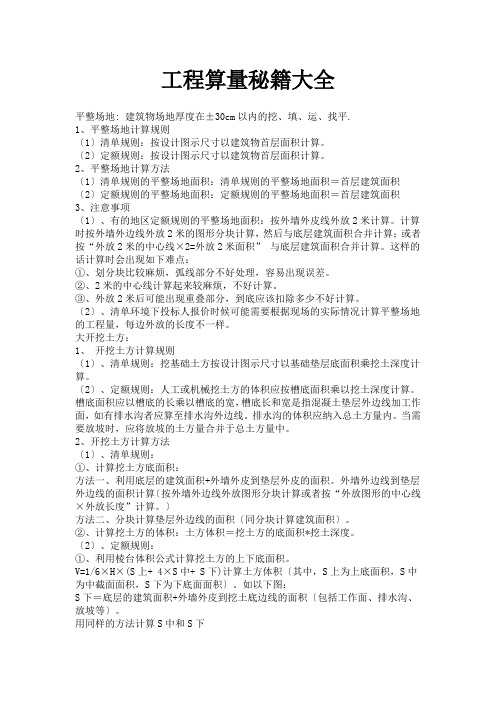
工程算量秘籍大全平整场地: 建筑物场地厚度在±30cm以内的挖、填、运、找平.1、平整场地计算规则〔1〕清单规则:按设计图示尺寸以建筑物首层面积计算。
〔2〕定额规则:按设计图示尺寸以建筑物首层面积计算。
2、平整场地计算方法〔1〕清单规则的平整场地面积:清单规则的平整场地面积=首层建筑面积〔2〕定额规则的平整场地面积:定额规则的平整场地面积=首层建筑面积3、注意事项〔1〕、有的地区定额规则的平整场地面积:按外墙外皮线外放2米计算。
计算时按外墙外边线外放2米的图形分块计算,然后与底层建筑面积合并计算;或者按“外放2米的中心线×2=外放2米面积” 与底层建筑面积合并计算。
这样的话计算时会出现如下难点:①、划分块比较麻烦,弧线部分不好处理,容易出现误差。
②、2米的中心线计算起来较麻烦,不好计算。
③、外放2米后可能出现重叠部分,到底应该扣除多少不好计算。
〔2〕、清单环境下投标人报价时候可能需要根据现场的实际情况计算平整场地的工程量,每边外放的长度不一样。
大开挖土方:1、开挖土方计算规则〔1〕、清单规则:挖基础土方按设计图示尺寸以基础垫层底面积乘挖土深度计算。
〔2〕、定额规则:人工或机械挖土方的体积应按槽底面积乘以挖土深度计算。
槽底面积应以槽底的长乘以槽底的宽,槽底长和宽是指混凝土垫层外边线加工作面,如有排水沟者应算至排水沟外边线。
排水沟的体积应纳入总土方量内。
当需要放坡时,应将放坡的土方量合并于总土方量中。
2、开挖土方计算方法〔1〕、清单规则:①、计算挖土方底面积:方法一、利用底层的建筑面积+外墙外皮到垫层外皮的面积。
外墙外边线到垫层外边线的面积计算〔按外墙外边线外放图形分块计算或者按“外放图形的中心线×外放长度”计算。
〕方法二、分块计算垫层外边线的面积〔同分块计算建筑面积〕。
②、计算挖土方的体积:土方体积=挖土方的底面积*挖土深度。
〔2〕、定额规则:①、利用棱台体积公式计算挖土方的上下底面积。

全程电气专业操作流程(一)第一步:新建工程1.双击图标,弹出新建工程向导1.1新建工程:第一步,工程名称1.2新建工程:第二步,工程信息1.3新建工程:第三步,编制信息1.4新建工程:第四步,完成(检查无误后点击“完成”即可)第二步:工程设置2.1 “工程设置”—“楼层设置”点击“插入楼层”按钮,建立楼层(在地上层点击“插入楼层”,建立地上层,在基础层的位置点击“插入楼层”建立地下室层)点击“层高”信息一列单元格,修改层高信息,标准层的建立通过修改“相同层数”一列的单元格进行修改(注意:首层不允许建立标准层)2.2 “工程设置”--“计算设置”(河北定额中给排水、采暖专业的操作高度增加费的起始值为3.6m,在计算设置中修改为3600即可)第三步:绘图输入点击左侧“模块导航栏”-- “绘图输入”,进入“绘图输入”界面3.1 “绘图输入”—“界面介绍”3.2 “绘图输入”—“CAD草图”--“导入CAD图”(电子图纸的格式为“*.dwg”,直接打开电子文件是打不开的,需要在软件中打开,通过点击“导入CAD图”实现在软件中的打开)3.2.1 点击“导入CAD图”—从文件路径选择要计算的工程文件—“打开”即可。
3.2.2调整原图比例,默认为1:1在计算时一定要调整绘图比例为1:1,以保证计算结果的准确性。
可以通过“工具”—“查看线性图元长度”或者“测量两点间距离”查看,按照测量出的值(实际长度)比所标注的轴距(标注尺寸)所得的比,确定是否重新导入CAD图。
若比值=1:1,则无需重新导入;若比值≠1:1,则需要按照比值重新导入。
测量结果如图所示:计算得出实际尺寸和标注尺寸的比为7500:7500=1:1,则无需调整比例,直接进入相应专业即可。
3.2.3 分图步骤:“CAD草图”—拉框选中所要导出的CAD图形--“导出选中CAD图形”填写图纸名称,选择保存路径,“保存”即可按照此种方法分图,将各系统,各层的图纸导出即可。
广联达专用宿舍楼工程量过程
一、引言
专用宿舍楼是指为特定单位或群体建设的住宿用房,广联达作为一家专业从事建筑信息化软件开发的公司,需要对宿舍楼的工程量进行评估和估算。
本文将详细介绍广联达专用宿舍楼工程量过程。
二、工程量过程的概述
工程量过程是指根据设计图纸和相关技术规范,对建筑项目进行测量、计算和估算的过程。
广联达专用宿舍楼工程量过程包括以下几个步骤:收集设计图纸和技术规范文件、分析建筑结构和材料要求、测量建筑面积和体积、计算工程量和估算成本。
2.1 收集设计图纸和技术规范文件
在工程量过程开始前,需要收集宿舍楼的设计图纸和相关的技术规范文件。
设计图纸包括平面图、立面图、剖面图等,技术规范文件包括建筑设计规范、国家标准等。
这些文件将作为工程量计算的基础。
2.2 分析建筑结构和材料要求
在收集到设计图纸和技术规范文件后,需要对宿舍楼的建筑结构和材料要求进行分析。
例如,宿舍楼的楼层数、房间数量、墙体材料、地板材料等。
这些分析将决定后续的测量和计算工作。
2.3 测量建筑面积和体积
测量建筑面积和体积是工程量过程中非常重要的一步。
根据设计图纸,可以测量宿舍楼的总建筑面积、每层建筑面积以及各个房间的面积。
此外,还需要测量宿舍楼的总体积,以便后续的计算工作。
2.4 计算工程量和估算成本
在完成建筑面积和体积的测量后,可以利用相关的计算公式和技术规范,计算宿舍楼的各个部分的工程量,包括墙体工程量、地板工程量、屋面工程量等。
根据工程量的计算结果,还可以估算出宿舍楼的建设成本。
三、工程量过程的具体步骤
3.1 收集设计图纸和技术规范文件
•收集宿舍楼的设计图纸,包括平面图、立面图和剖面图等。
•收集宿舍楼的技术规范文件,如建筑设计规范、国家标准等。
3.2 分析建筑结构和材料要求
•分析宿舍楼的楼层数和房间数量。
•分析宿舍楼的墙体材料和地板材料要求。
3.3 测量建筑面积和体积
•测量宿舍楼的总建筑面积。
•测量宿舍楼每层的建筑面积。
•测量宿舍楼各个房间的面积。
•测量宿舍楼的总体积。
3.4 计算工程量和估算成本
•根据建筑面积和技术规范,计算宿舍楼的墙体工程量。
•根据建筑面积和技术规范,计算宿舍楼的地板工程量。
•根据建筑面积和技术规范,计算宿舍楼的屋面工程量。
•根据工程量的计算结果,估算宿舍楼的建设成本。
四、总结
广联达专用宿舍楼工程量过程包括收集设计图纸和技术规范文件、分析建筑结构和材料要求、测量建筑面积和体积、计算工程量和估算成本等多个步骤。
通过这个过程,可以准确评估建设宿舍楼所需的工程量和成本,为项目的实施提供参考依据。
在实际工程中,还可以根据具体情况进行调整和优化,以确保项目的顺利进行。